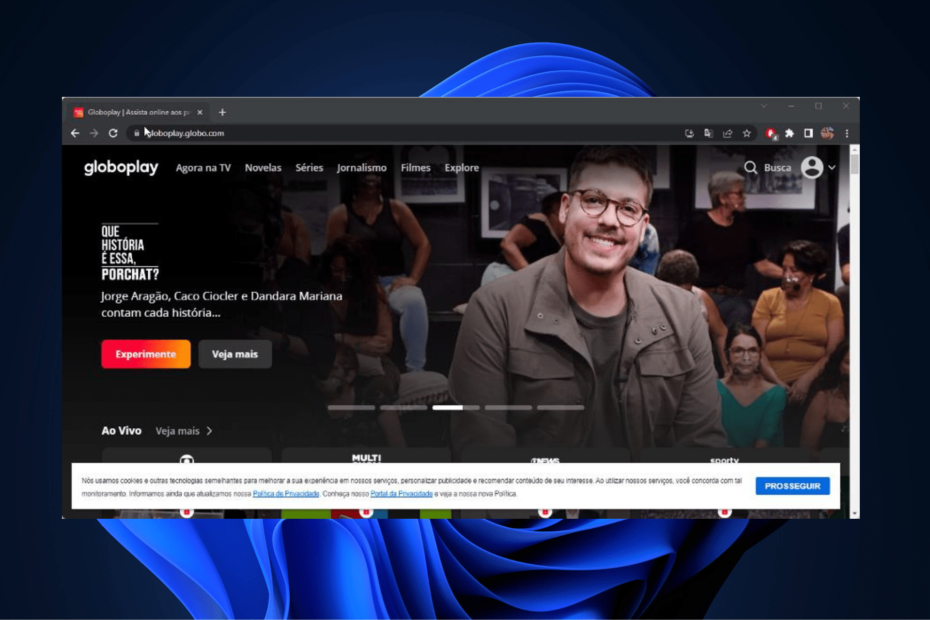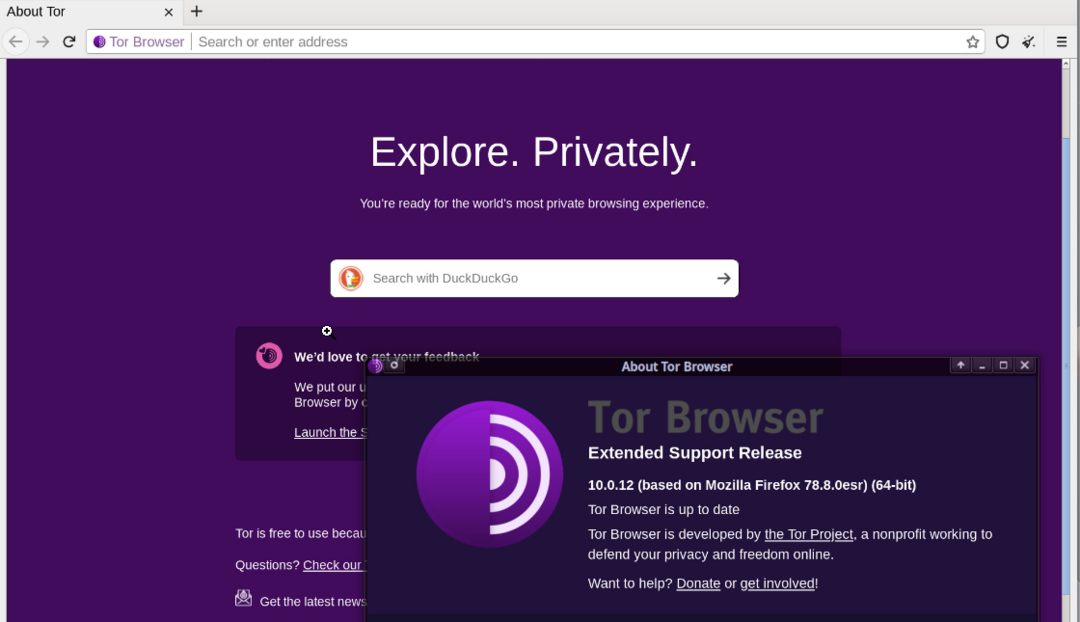Določite privzeto stopnjo povečave za spletna mesta, da jih centrirate
- Spletne strani ponujajo informacije spletnim uporabnikom. Vendar pa neposrediščena spletna stran predstavlja izziv.
- Do napake lahko pride zaradi postavitev CSS, stopnje povečave brskalnika, poravnave vsebine in združljivosti brskalnika.
- Težavo lahko odpravite z uporabo razširitev za konfiguracijo prikaza spletnega mesta.

XNAMESTITE TAKO, DA KLIKNETE NA PRENOS DATOTEKE
- Prenesite Fortec in ga namestite na vašem računalniku.
- Zaženite postopek skeniranja orodja da poiščete poškodovane datoteke, ki so vir vaše težave.
- Desni klik na Začetek popravila tako da lahko orodje zažene algoritem za popravljanje.
- Fortect je prenesel 0 bralcev ta mesec.
Spletna stran služi kot digitalni prehod, ki uporabnikom po internetu predstavlja informacije, storitve ali izdelke. Vendar so imeli ljudje med brskanjem frustrirajoče izkušnje z necentriranimi spletnimi stranmi. Zato bomo preučili načine, kako popraviti spletno stran, če ni na sredini zaslona.
Lahko pa si ogledate naš podroben vodnik o popravljanju neodzivne spletne strani v vseh brskalnikih na vašem računalniku.
Zakaj moj zaslon ni na sredini spletne strani?
- Pravila CSS ali postavitev spletne strani lahko vplivajo na centriranje zaslona spletne strani.
- Nastavitve povečave brskalnika morda povzročajo, da stran ni videti na sredini.
- Odzivna zasnova spletnih strani ima lahko različne postavitve za različne velikosti zaslona, kar vodi do razlik v centriranju.
- Podrobnosti o poravnavi vsebine na strani morda niso na sredini, tudi če je splošna postavitev.
- Združljivost brskalnika lahko povzroči, da različni brskalniki različno interpretirajo pravila CSS, kar povzroči nedosledno centriranje.
Kako postavim spletno stran na sredino zaslona?
1. Določite privzeto raven za določena spletna mesta
1.1 brskalnik Chrome
- V računalniku odprite brskalnik Chrome, kliknite tri vodoravne pike, in izberite nastavitve.

- Kliknite na Zasebnost in varnost zavihek in izberite Nastavitve spletnega mesta.

- Kliknite na Dodatne nastavitve vsebine in izberite Stopnje povečave.

- Nastavite spletno mesto Stopnja povečave po vaših željah ali kliknite na X gumb za odstranitev stopnje povečave.

Upoštevajte, da lahko stopnjo povečave prilagodite s tipkovnico s pritiskom na Ctrl z + oz - ključ.
1.2 Mozilla Firefox
- Zaženite Mozilla Firefox na vašem računalniku in kliknite tri vodoravne črte da odprete meni.
- Pomaknite se do Zoom, kliknite na -/+ znakin nastavite stopnjo povečave po svoji izbiri, da jo prilagodite.

Firefox bo shranil raven nastavitev povečave in center za pomoč vsako spletno stran. Prebrali ste naš vodnik o načinih popravljanja Firefox naleti na težavo sporočilo o napaki v sistemu Windows.
2. Uporabite razširitve za konfiguracijo samodejne povečave na spletnih mestih
2.1 brskalnik Chrome
- Pomaknite se do Spletna trgovina Chrome in iskati Zoom za razširitev za chrome.
- Izberite eno od možnosti in kliknite Dodaj v Chrome.

- Nato kliknite na Dodajte razširitev v pojavnem oknu.
- Zdaj naložite spletno stran in kliknite na razširitev v zgornjem desnem kotu brskalnika, da sredinsko stran.

Namestitev dodatka Zoom za Microsoft Edge bo samodejno poravnala spletno stran na vašem zaslonu.
- Popravek: Internet Explorer ne prikazuje pravilno XML-ja
- Internet Explorer se ne zapre? Kako prisilno prenehati
2.2 Mozilla Firefox
- Pomaknite se douradna spletna stran Firefox za prenos Popravljen dodatek Zoom.
- Izberite Dodaj v Firefox gumb in kliknite Dodaj v pojavnem meniju, da potrdite svojo izbiro.

- Počakajte, da se namestitev konča, in znova naložite brskalnik.
- Poiščite dodatek v zgornjem levem kotu in kliknite Fiksna povečava. Nato ga omogočite tako, da ga vklopite.

- V novem oknu uporabite -/+ da prilagodite zaslon tako, da ga središ.
Fixed Zoom je podobna razširitev Microsoft Edge Zoom, ki samodejno spremeni velikost spletnih strani, da se prilegajo zaslonu.
Poleg tega si lahko ogledate naš podroben vodnik o popravljanju Spletna stran Firefox se upočasnjuje na računalniku z operacijskim sistemom Windows. Imamo tudi obsežen vodnik o spreminjanje velikosti spletnih strani, da se prilegajo vašemu zaslonu na vašem računalniku.
Če imate dodatna vprašanja ali predloge v zvezi s tem priročnikom, jih pustite v razdelku za komentarje.
Imate še vedno težave?
SPONZORIRANO
Če zgornji predlogi niso rešili vaše težave, se lahko vaš računalnik sooči s hujšimi težavami s sistemom Windows. Predlagamo, da izberete rešitev vse v enem, kot je Fortect za učinkovito odpravljanje težav. Po namestitvi samo kliknite Poglej in popravi in nato pritisnite Začetek popravila.